Substance Designer チュートリアル #05
前回までのチュートリアルでは錆びついたメタルのマテリアルを作成してきましたが、
今回は錆びとメタル部分を別にしたマテリアルを作成したいと思います。
こうすることで、使い回しがきくので便利です。
ベースメタルマテリアルの作成
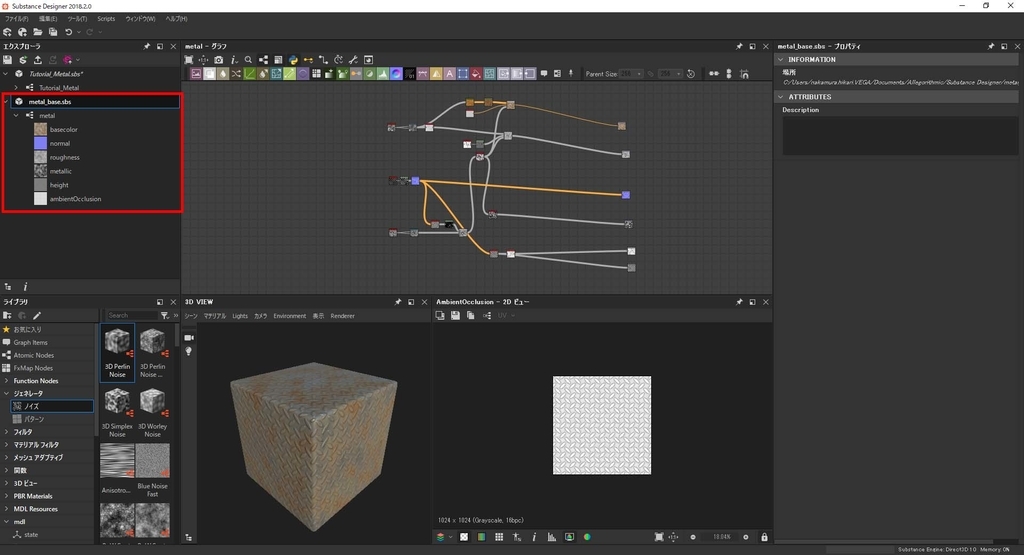
前回作成したマテリアルのノードを全てコピーする。
新規SubstanceでNew Graphを作成してコピーしたノードを貼り付ける。
New Graphのテンプレは「Empty」を選択。
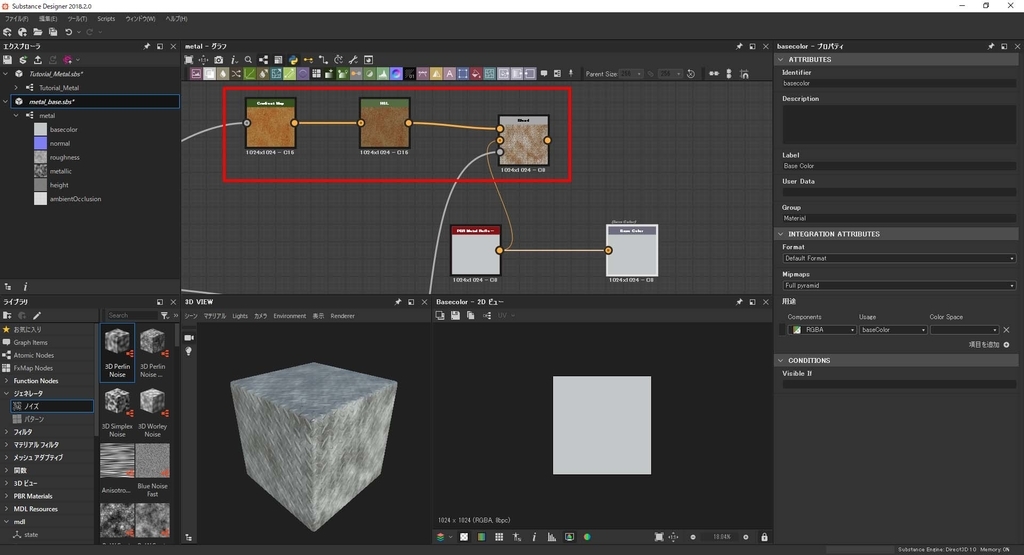
Base Colorの錆び部分をなくすために、「PBR Metal Reflectance」ノード をBase Colorノードに繋ぐ。
Gradient Map, HSL, Blendノードは不要なので削除。
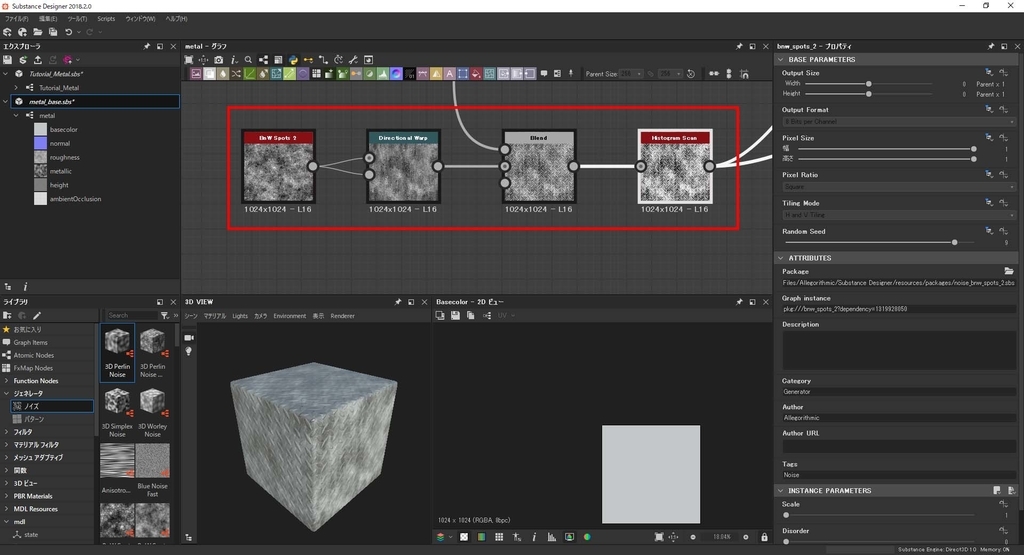
Metallicで使用していた錆び部分のノイズテクスチャとDirectional Warp, Blend, Histogram Scanノードを全て削除する。
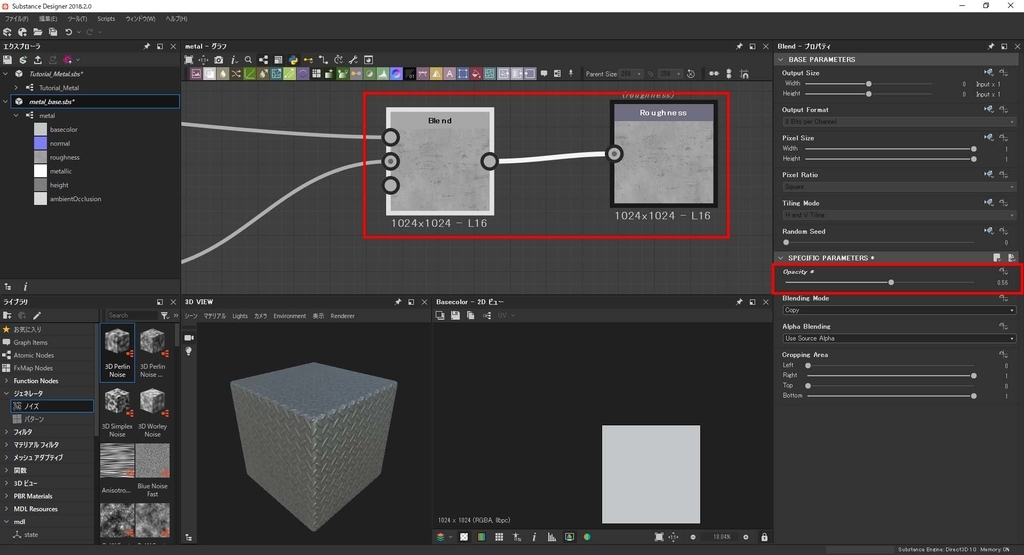
RoughnessのBlendのOpcatityを0.56に変更する。
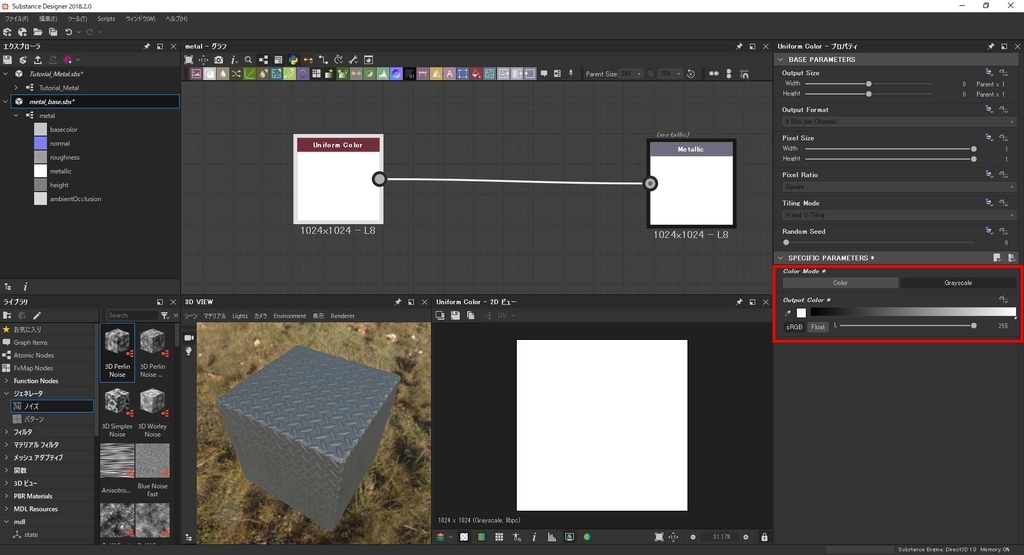
Metallic部分のInvert Grayscaleを削除して「Uniform Color」ノードを作成。カラーは白(#ffffff)にしておく。

Uniform Colorで単色などを使用する場合はサイズを16x16の最小サイズにしておくと早く生成されるので、Output Size を16x16にしておく。
Output Sizeでは「親に相対」を選択するとOutputも16x16のサイズになってしまう。その為別のノードを挟み(今回はLevels)そのノードを1024x1024にすることでOutput Sizeも1024x1024になる。
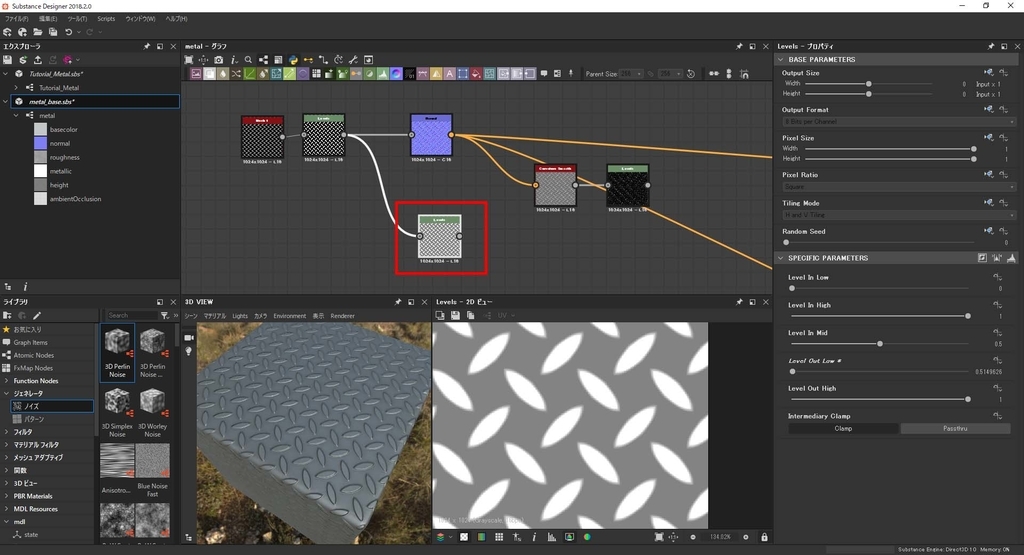
Heightマップは既にあるが、もっと軽く簡単なものに作り変える。
「Normal to Height」で作成していたノードを削除し、「Levels」ノードを追加。HeightのOutputに繋げる。
Levelsの数値は「0.5」くらいにし、グレーな色味にする。
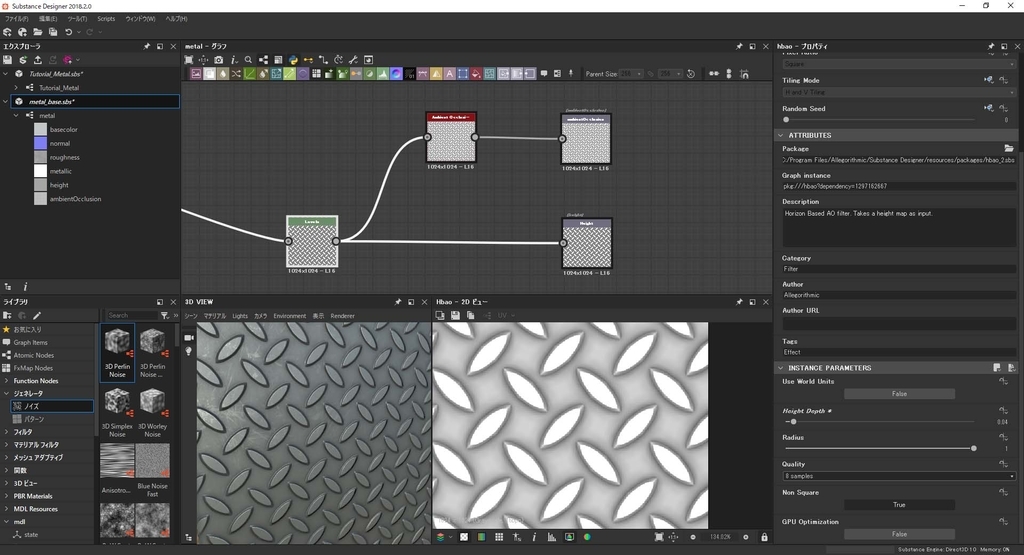
先ほどのLevelsで作成したHeightマップをHeightアウトプットとAmbient Occlusionノードに繋げる。
よりシンプルでシャープな立体感が出てるのがわかる。
長くなってきたので続きは次の記事に書きたいと思います・・・!